Cara Membuat Game di Scratch: Tutorial untuk Pemula
Cari tahu cara membuat game di Scratch untuk pemula! Pelajari cara memulai coding di Scratch , dan cara menyelesaikan video game dalam waktu kurang dari satu jam.
Coding adalah keterampilan yang menyenangkan dan berguna, dan tidaklah sulit untuk membuat anak-anak bersemangat tentang coding saat Anda menjelaskan kepada mereka bahwa permainan, aplikasi, atau saluran media sosial favorit mereka dibuat dengan kode. Selain itu, coding di Scratch jauh lebih intuitif, terutama dibandingkan dengan menggunakan bahasa berbasis teks tradisional seperti C++ atau Java . Karena alasan ini, Scratch adalah lingkungan yang tepat bagi anak-anak untuk belajar coding.
Ikuti langkah-langkah di bawah ini untuk membuat game seru di Scratch. Lalu, jelajahi lebih banyak game untuk dibuat di akhir blog ini, dan temukan kemungkinan tak terbatas di halaman Scratch Projects kami .
Ingin mempelajari lebih lanjut tentang Scratch? Daftarkan diri Anda dalam kelas coding online pemenang penghargaan yang dipandu langsung oleh guru berpengalaman, dan dirancang oleh para profesional Stanford, MIT, dan Google. Mulailah belajar cara membuat kode game dalam kelas coding Scratch yang ramah bagi pemula dengan kelas pengenalan gratis kami.
Dasar-Dasar Cara Membuat Game di Scratch
Berikut adalah beberapa konsep utama yang harus dipahami sebelum kita mulai membuat permainan kita.
1. Memahami pengkodean berbasis blok dan pengkodean visual
Scratch menggunakan jenis kode visual yang terbuat dari blok kode yang telah dibuat sebelumnya . Blok-blok ini saling terhubung, dan masing-masing sesuai dengan beberapa tindakan yang diambil dalam program, sehingga mudah bagi anak-anak untuk melihat dengan cepat hubungan antara menempatkan blok dan melihat tindakan di layar. Blok-blok tersebut berwarna-warni dan merangsang secara visual, menyediakan ruang yang menarik dan menyenangkan bagi anak-anak untuk membuat permainan sambil mempelajari dasar-dasar pengkodean.
2. Peri
Sprite adalah karakter dan objek dalam game yang menghuni game di Scratch. Setiap proyek baru di Scratch dilengkapi dengan Sprite yang sudah dimuat sebelumnya, tetapi ada juga pustaka objek yang luas untuk dipilih, mulai dari karakter fantasi hingga robot fiksi ilmiah hingga bola dan huruf. Programmer Scratch juga dapat mendesain sprite mereka sendiri menggunakan alat cat. Mengimpor gambar dari komputer atau dari Internet juga mudah, sehingga Anda dapat memasukkan hampir semua karakter atau gambar ke dalam game Anda.
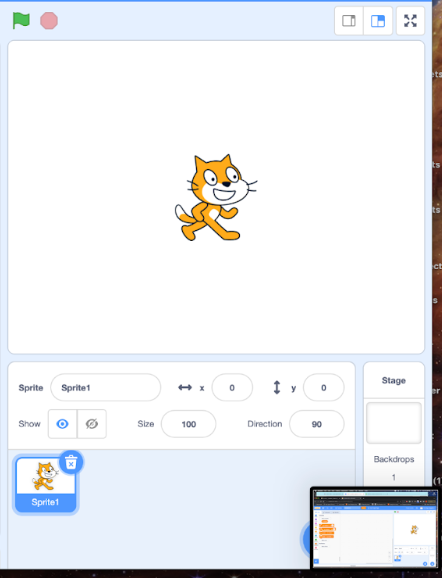
3. Blok kode
Ada delapan jenis blok utama di Scratch. Setiap jenis blok diberi kode warna dan mengendalikan aspek tertentu dari program. Sebagian besar blok cukup mudah dipahami: Blok gerakan mengendalikan gerakan sprite, sementara blok tampilan mengendalikan penampilannya. Blok suara menambahkan musik dan efek suara. Blok lainnya mengendalikan lebih banyak aspek pemrograman permainan: Blok peristiwa digunakan untuk menjalankan kode, baik dengan mengeklik ikon bendera hijau atau dengan mengeklik sprite tertentu dalam permainan. Blok kontrol memungkinkan tindakan berulang, seperti loop, serta ekspresi Boolean, atau pernyataan kondisional, yang memungkinkan tindakan tertentu hanya terjadi dalam kondisi tertentu. Blok penginderaan memungkinkan sprite berinteraksi satu sama lain. Operator dan variabel memungkinkan untuk melacak skor, kesehatan, dan variabel lain atau menggabungkan persamaan matematika ke dalam program, yang membuat permainan lebih menarik dan…variabel. Bahkan memungkinkan untuk membuat blok Anda sendiri, meskipun ini adalah keterampilan yang lebih menengah yang tidak akan kita bahas dalam tutorial ini. Potongan kode yang lebih besar yang terdiri dari beberapa blok disebut skrip.
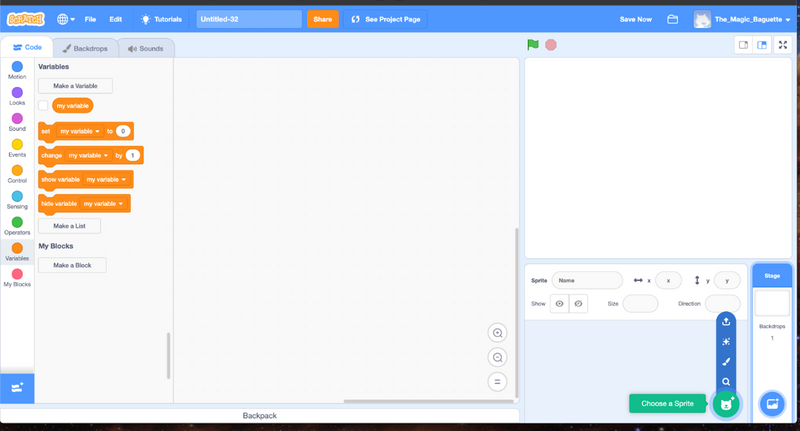
4. Antarmuka pengguna Scratch
Antarmuka Pengguna (UI) Scratch dirancang agar mudah digunakan oleh anak-anak. Seperti yang dapat Anda lihat, di sisi kiri layar terdapat menu bergulir dengan berbagai blok kode. Di bagian tengah layar terdapat area untuk menempatkan dan membuat skrip. Di sudut kanan atas terdapat Panggung, tempat anak-anak dapat melihat kode mereka beraksi. Di bawahnya terdapat bagian untuk mengelola sprite dan latar belakang. Ada fitur lain di balik layar, tetapi mempelajari tata letak dasar dapat dilakukan dalam hitungan menit.
5. Jenis-jenis permainan Scratch
Scratch tidak memiliki potensi yang tak terbatas. Scratch dirancang oleh Learning Lab MIT untuk membuat pengodean lebih mudah diakses oleh anak-anak sekaligus menyediakan gerbang menuju pengodean yang pada akhirnya diharapkan akan digantikan oleh bahasa pemrograman berbasis teks tradisional seperti Python atau JavaScript . Meskipun demikian, Scratch sangat hebat, dan anak-anak dapat membuat gim video mereka sendiri dalam waktu yang sangat singkat, sementara pengguna yang lebih mahir dapat membuat gim dan animasi yang sangat rumit yang hampir sama menyenangkannya untuk dimainkan maupun dibuat. Kami memiliki daftar tutorial gim lain yang dapat Anda coba setelah ini, tetapi beberapa jenis gim terbaik di Scratch adalah gim kejar-kejaran, gim clicker , gim tembak-menembak, dan gim bergaya Flappy Bird .
Pelajari Cara Membuat Game di Scratch untuk Pemula
Dalam tutorial hari ini, kami akan memandu Anda membuat game Pong atau Break Out Style dasar di Scratch untuk pemula. Game ini dan game lain yang Anda buat di Scratch harus dianggap sebagai alat pembelajaran. Setiap game harus menambahkan alat ke kotak peralatan Anda dan mengajarkan konsep pengodean baru, tetapi semua dapat ditambahkan tanpa batas dan dirancang dengan cara unik yang berbeda dari tutorial.
1. Tambahkan Sprite Dayung, Bola, dan Garis
Sebagai langkah pertama untuk membuat permainan Pong di Scratch, Anda memerlukan tiga sprite. Karena setiap proyek baru dimulai dengan sprite kucing yang sudah dimuat sebelumnya, Anda dapat menghapusnya dengan mengeklik ikon "tong sampah" di sebelah sprite di sudut kanan bawah. Kemudian, arahkan kursor tetikus Anda ke lingkaran dengan wajah kucing dan tanda + di sudut kanan bawah. Klik lingkaran tersebut. Ini akan membuka pustaka Sprite. Anda dapat mencari sprite tertentu. Cari sprite dayung dan garis, lalu pilih sprite lain sebagai bola Anda. Ada beberapa bola, tetapi Anda juga dapat menggunakan donat, planet, atau sepotong buah sebagai gantinya.
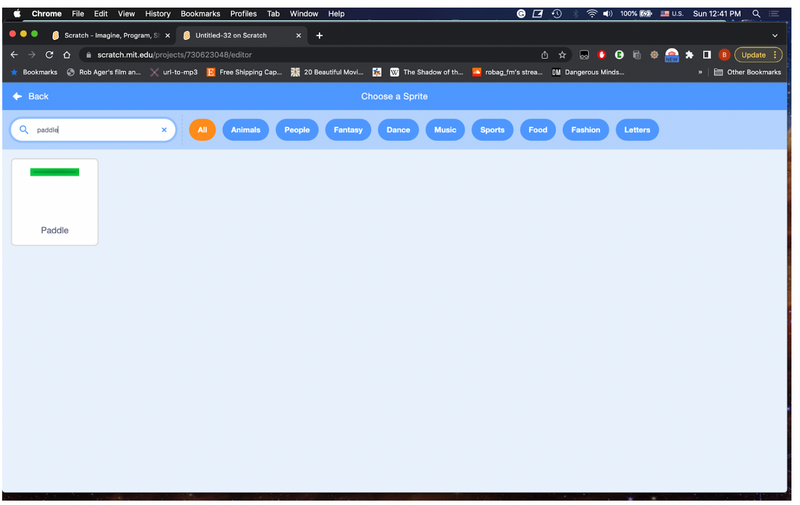
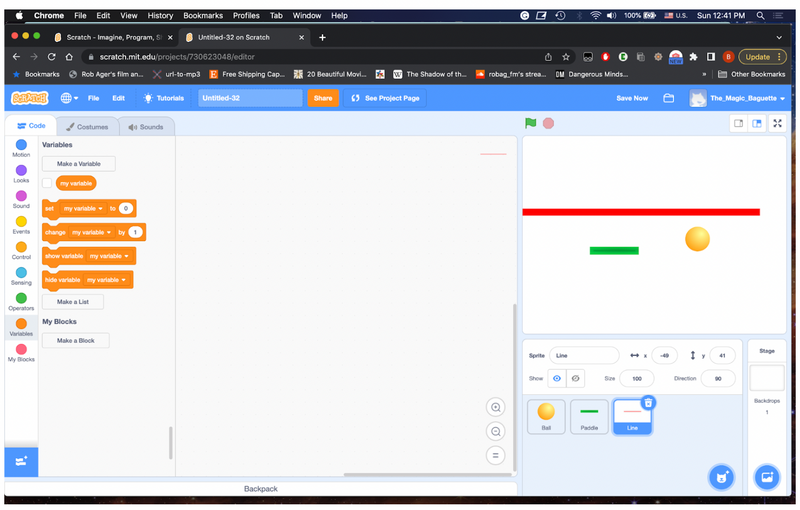
2. Kodekan Dayung
Langkah pertama kita adalah membuat kode untuk sprite dayung. Mulailah dengan menambahkan blok "When Green Flag Clicked" dari menu Events. Kemudian masuk ke menu Control, dan Anda akan menambahkan blok loop "Forever", di mana Anda perlu menempatkan dua blok "If … Then". Blok kondisional ini memungkinkan kita untuk memberikan arahan ke program menggunakan tombol panah kanan dan kiri, yang akan menggerakkan sprite ke kanan atau kiri, masing-masing.
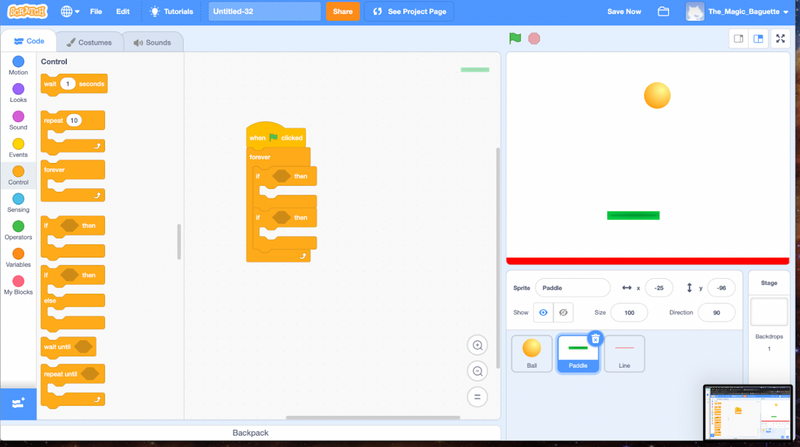
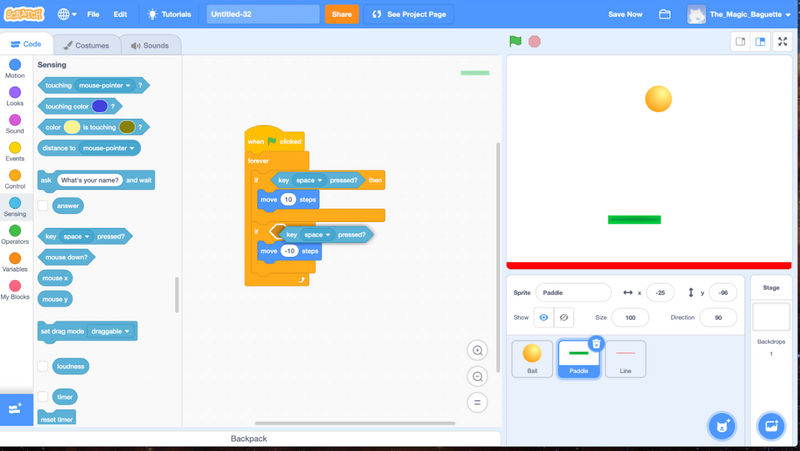
3. Kode Bola
Mengkode bola untuk bergerak dalam permainan ini adalah bagian tersulit, tetapi jangan khawatir, ini bukan tantangan yang menakutkan. Mulailah dengan mengeklik Bola di kanan bawah, jendela manajemen Sprite. Sama seperti dayung, mulailah dengan blok "Ketika Bendera Hijau Diklik" dan loop "Selamanya". Di dalam loop selamanya, gunakan blok "Pindahkan 10 Langkah" dan blok "Jika di Tepi, Pantulkan" dari menu Gerakan.
Anda akan melihat bahwa saat menjalankan program, Anda sekarang dapat mengendalikan dayung, sementara bola bergerak ke samping selamanya dalam bingkai panggung. Namun, kami ingin bola bergerak miring. Jadi, di bagian atas kode kami, sebelum loop Forever, kami akan menempatkan blok "Point in Direction" dan kami akan menetapkan nilainya menjadi 45. Ini akan membuat bola bergerak secara diagonal dan memantul dari keempat sisi layar. Ini adalah langkah pertama.
Sekarang bola bergerak dengan benar, kita ingin bola berinteraksi dengan sprite lain menggunakan blok Sensing. Di dalam lingkaran bola yang terus menerus, kita akan menempatkan blok kondisional “If…then” dengan blok sensing “Touching Paddle.”
Bagian selanjutnya rumit: untuk memastikan bola bergerak pada sudut yang benar, kita perlu melakukan sedikit aritmatika dan geometri. Dalam Scratch, setiap arah memiliki nilai. Kanan adalah 90, Kiri adalah -90, Atas adalah 0, dan Bawah adalah 180. Jika Anda menjalankan program Anda pada titik ini dan memperhatikan nilai arah Bola, Anda akan melihat bahwa nilainya sama dengan 45, 135, -45, atau -135 pada waktu tertentu. Jadi untuk memastikan bola kita 'memantul' dengan benar dari dayung, kita perlu mengatur arah ke 180 - "Arah" setiap kali bola menyentuh dayung. Ini akan memastikannya bergerak ke atas dan menjauh ke arah alami.
4. Kondisi Menang/Kalah
Kami telah membuat dasar-dasar mekanika fisik permainan, tetapi ini masih bukan permainan. Permainan memerlukan kondisi untuk menang dan/atau kalah. Jadi untuk membuat kondisi Kalah, kami akan menghentikan permainan jika Dayung meleset dari Bola dan bola menyentuh bagian bawah layar. Untuk melakukan ini, kami cukup menyeret sprite Garis ke bagian bawah Panggung kami. Sekarang, di dalam kode Bola kami, kami akan menambahkan kondisi kedua "Jika...Maka", tetapi kali ini kami akan mengatakan, "Jika menyentuh Garis maka" dengan "Hentikan Semua" di dalamnya. Sekarang, ketika Bola berada di bawah Dayung, pemain kalah.
Hal ini menimbulkan beberapa masalah baru yang perlu dipecahkan. Saat saya memulai permainan lagi, Bola akan terjebak dalam kondisi kalah. Jadi, kita perlu menambahkan posisi awal yang ditetapkan ke kode Bola. Di Stage, seret bola ke bagian tengah atas layar, lalu buka menu Motion dan ambil "Go to X:_ Y:_" dan letakkan tepat di bawah blok "Green flag". Nilai harus ditetapkan ke tempat Bola saat ini. Sekarang, saat Anda menjalankan permainan, bola harus mulai di atas Paddle.
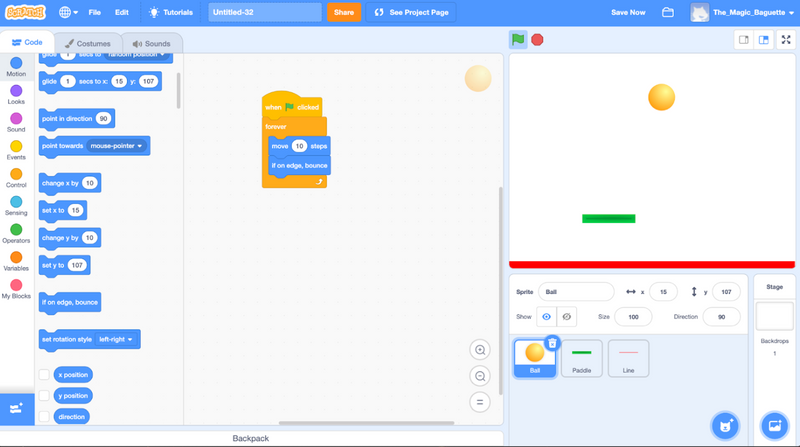
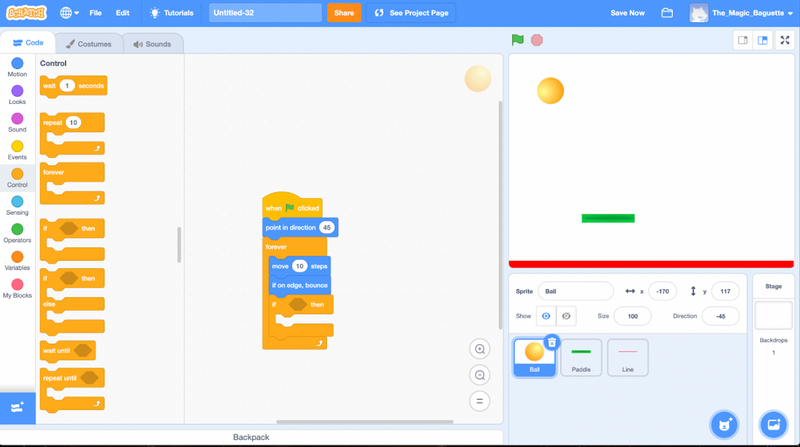
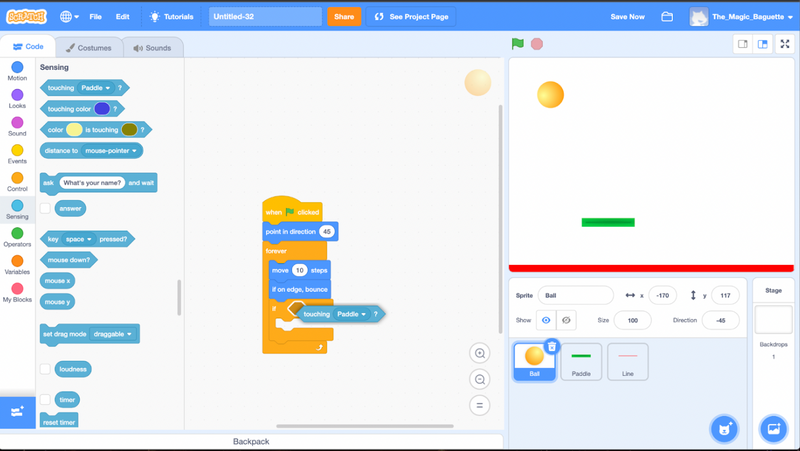
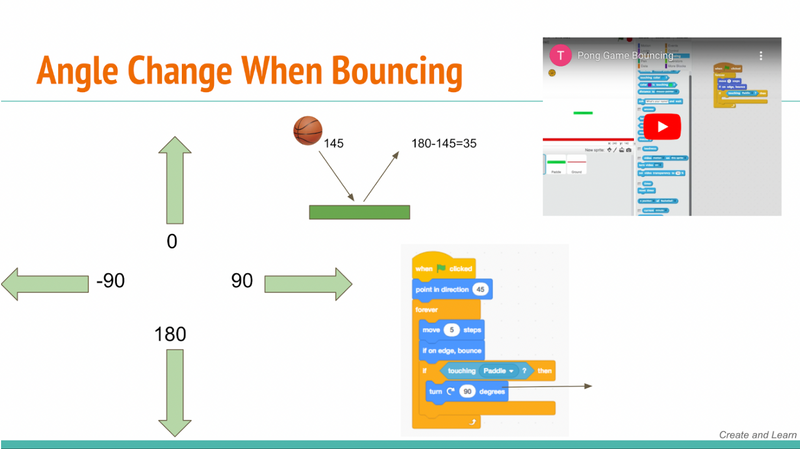
5. Catat Skornya
Variabel merupakan bagian penting dari bahasa pemrograman apa pun. Variabel dalam permainan memungkinkan pemain memiliki skor, pengukur kesehatan, dan inventaris. Variabel seperti kotak tempat Anda dapat menyimpan nilai tertentu, yang dapat berubah seiring permainan berlangsung. Buka menu Variabel dan klik "Buat Variabel", yang dapat Anda beri nama, "Skor." Pastikan "Untuk semua Sprite" diklik. Sekarang variabel Skor akan muncul di Panggung kita. Di dalam kode Bola kita, tambahkan blok "Tetapkan Skor ke 0" di bawah blok Bendera Hijau, dan tambahkan "Ubah Skor sebesar 1" ke dalam loop Selamanya tempat bola berinteraksi dengan Dayung. Sekarang setiap kali Anda memukul bola, Anda bisa mendapatkan poin, dan setelah memulai permainan baru, Skor akan disetel ulang.
Untuk membuat permainan lebih menyenangkan, Anda dapat membuat variabel lain untuk mengubah kecepatan setiap kali Anda memukul bola. Jika Anda menambahkan variabel Kecepatan ke kondisi "Jika...maka" yang sama seperti Skor, Anda dapat meningkatkan kecepatan setiap kali Anda memukul bola. Anda perlu menyetel Variabel ke nilai yang lebih tinggi, seperti 5 atau 10, lalu menambahkan variabel ke blok Gerakan yang mengendalikan Pergerakan Bola.
Anda berhasil! Anda telah membuat sebuah permainan. Anda dapat menambahkan sesuatu, tetapi dasar-dasarnya sudah ada! Kerja bagus!
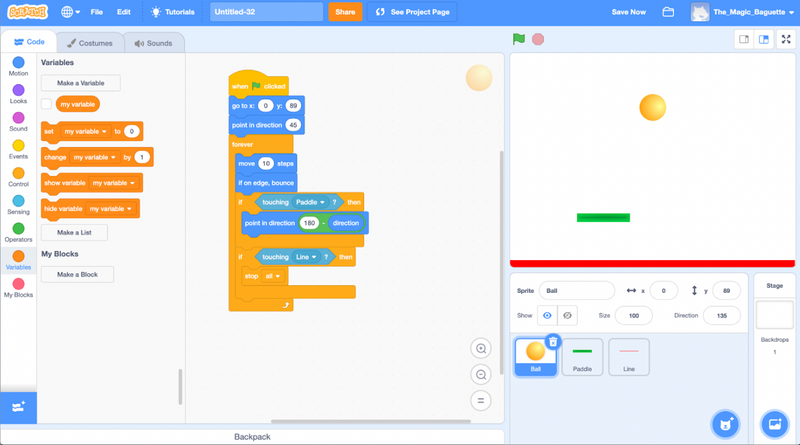
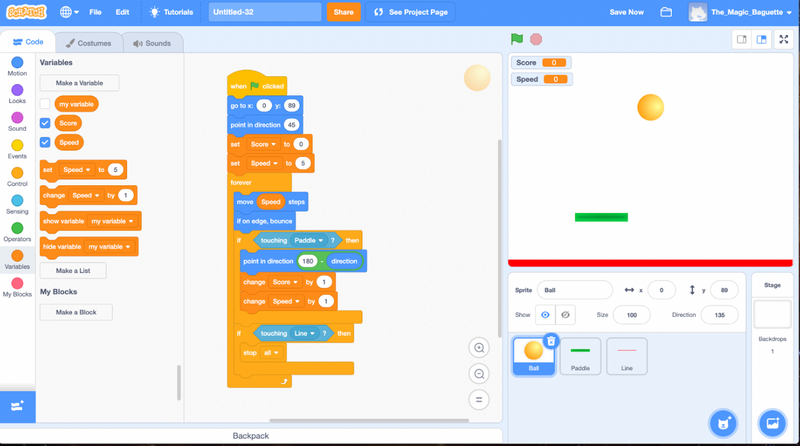
6. Meningkatkan Imersi
Permainan bisa sederhana, dan beberapa permainan terbaik, seperti Tetris, Pong, atau Asteroids, cukup elegan. Itu tidak berarti Anda harus menjadi minimalis total. Cobalah menambahkan beberapa suara dengan membuat loop terpisah selamanya yang menyertakan Loop dari menu suara. Anda juga dapat menambahkan efek suara saat Bola mengenai Paddle. Latar belakang dan skema warna adalah cara hebat lainnya untuk mengubah permainan dasar menjadi pengalaman yang menyenangkan dan mendalam.
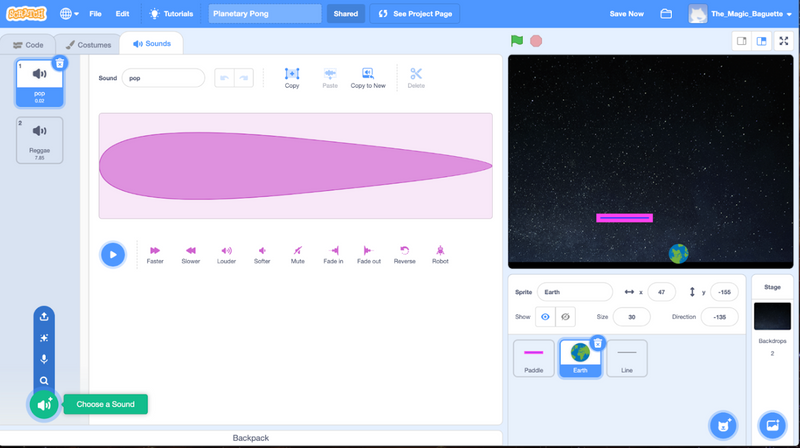
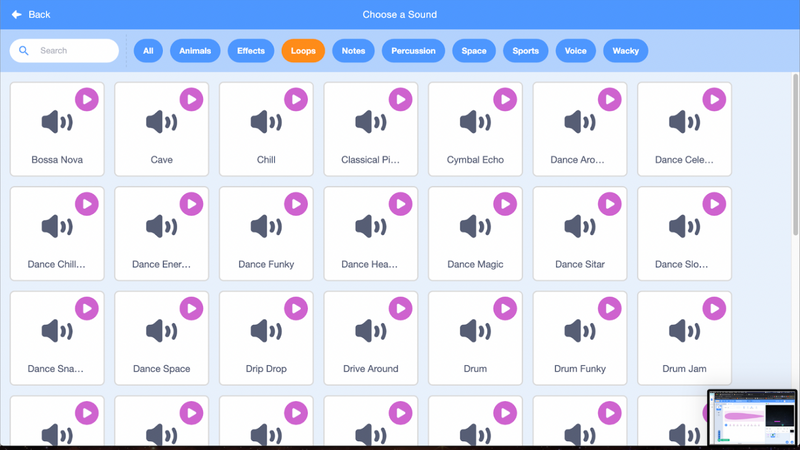
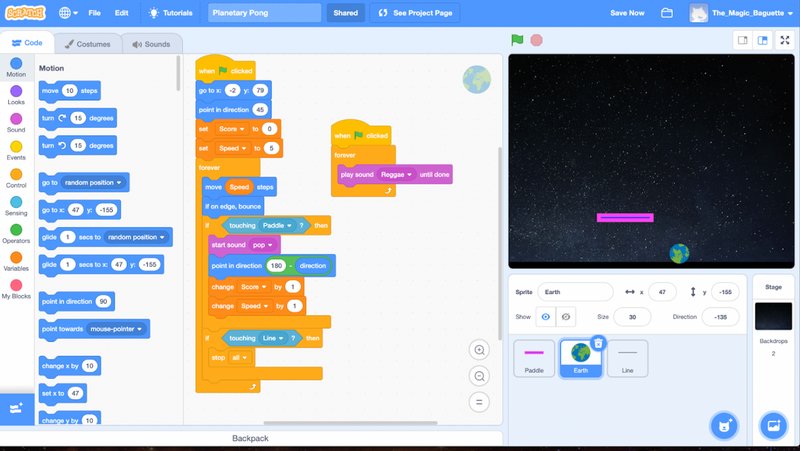
7. Uji, Debug, dan Bagikan
Selesai? Belum juga. Langkah kunci dalam desain game adalah pengujian dan debugging. Anda akan mengalami masalah jika bertindak terlalu jauh dan terlalu cepat. Kami sarankan untuk menjalankan kode Anda setiap kali Anda mengubah sesuatu, untuk memastikan perubahan Anda berjalan ke arah yang benar. Debugging dapat membantu Anda mengajukan pertanyaan seperti: Apakah ini berfungsi? Apakah ini menyenangkan? Apakah saya akan memainkannya lagi? Dapatkah pemain baru langsung memahami cara kerjanya?
Untuk membantu Anda, cobalah bagikan kreasi baru Anda dengan orang lain dan tanyakan apakah mereka menyukainya. Ingatlah bahwa desain game dan pengembangan perangkat lunak adalah proses kolaboratif yang melibatkan tim besar, jadi jangan khawatir jika game Anda tidak berjalan sempurna pada awalnya. Carilah teman, atau ikuti kelas coding gratis untuk membantu Anda setiap kali Anda menemui kendala. Jangan menyerah!
Buat lebih banyak game di Scratch
1. Cara membuat game Mario di Scratch : Dalam tutorial ini, Anda akan mempelajari cara membuat game Mario di Scratch.
2. Cara membuat permainan menyeberang jalan di Scratch : Cari tahu cara membuat permainan Menyeberang Jalan yang mudah di Scratch.
3. Membuat game lompat di Scratch : Lihat cara membuat game lompat di Scratch.
4. Buat game whack-a-mole di Scratch : Whack-A-Mole adalah game hebat tentang “tikus tanah” yang muncul dari “tanah”.
5. Membuat Flappy Bird di Scratch : Cari tahu cara membuat Flappy Bird di Scratch!
6. Buat permainan clicker di Scratch : Pada dasarnya, untuk memainkan permainan, pengguna mengklik kue besar untuk mendapatkan poin per klik.
7. Buat labirin di Scratch : Kita akan mulai dari awal dan menunjukkan cara membuat labirin sendiri, mengendalikan pelarian karakter, dan banyak lagi.
Membuat Game di Scratch untuk Pemula
Sekarang setelah Anda membuat game pemula di Scratch, pertimbangkan untuk mencoba sesuatu yang lebih menantang. Nikmati beberapa proyek Scratch yang menyenangkan lainnya untuk anak-anak . Terakhir, pertimbangkan untuk mendaftar di kelas Scratch gratis (pilih tingkat kelas yang sesuai dengan kelas siswa Anda), tempat anak-anak Anda dapat mempelajari desain game dari pengembang profesional.
Ditulis oleh Bryan Gordon, instruktur Create & Learn. Setelah sepuluh tahun bekerja sebagai guru Bahasa Inggris, Bryan mulai mempelajari Matematika dan Ilmu Komputer selama beberapa tahun terakhir. Selain menulis dan mengajar, ia suka memasak, berkebun, bermain gitar, dan menghabiskan waktu dengan kucingnya, Baguette dan Wally.
SUMBER: https://www.create-learn.us/blog/how-to-create-a-game-on-scratch/
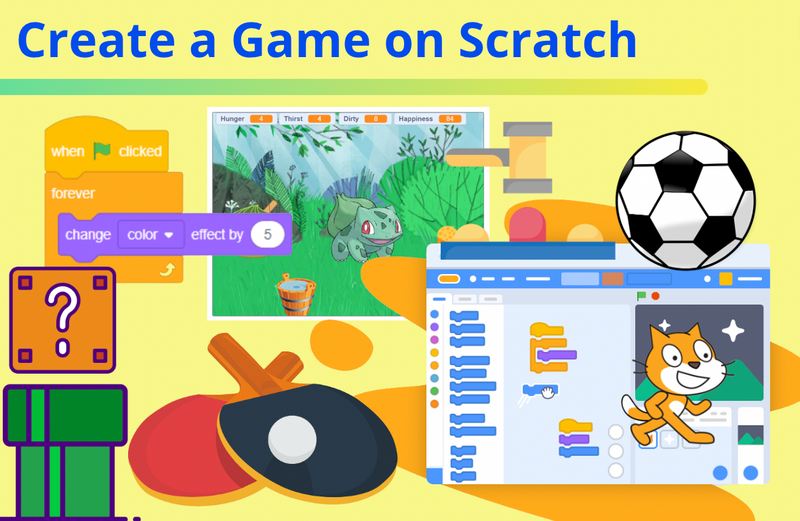
Tidak ada komentar:
Posting Komentar